Comment changer les marges dans Word 2010 de pouces en centimètres
Dernière mise à jour: 15 mars 2017
Tout le monde a des besoins différents lorsqu'il s'agit de travailler avec Microsoft Word 2010, mais parfois ces besoins peuvent s'étendre à des domaines auxquels vous ne vous attendez pas. Cependant, Microsoft vous offre de nombreuses façons de personnaliser leur programme de traitement de texte populaire, et la modification des unités de mesure est l'une des options qui s'offrent à vous. Donc, si vous vous trouvez dans une situation où vous devez afficher vos marges en centimètres au lieu de pouces, vous pouvez effectuer cet ajustement dans le menu Options de Word .
Si vous cherchez simplement à déterminer ce qu'est une marge d'un pouce en centimètres, la conversion est de 1 pouce = 2, 54 centimètres. Mais se rappeler constamment que la métrique de conversion peut être délicate, et il est très facile de supposer accidentellement que vous travaillez dans une unité de mesure, lorsque l'autre est celle pour laquelle les valeurs sont affichées. Donc, si vous souhaitez utiliser des centimètres pour vos valeurs de marge dans Word 2010, suivez le guide ci-dessous.
Changer Word 2010 Unité de mesure des marges
Que vous préfériez simplement le système métrique ou que vous soyez dans une partie du monde où vous utilisez des centimètres au lieu de pouces, vous pouvez effectuer cet ajustement avec Word 2010. Vous remarquerez que le menu dans lequel vous effectuez cet ajustement a également un tas des paramètres supplémentaires que vous pourriez préférer, assurez-vous donc de revenir à ce menu à l'avenir si vous avez besoin de personnaliser Word 2010 encore plus.
Étape 1: lancez Microsoft Word 2010.
Étape 2: cliquez sur l'onglet Fichier dans le coin supérieur gauche de la fenêtre.
Étape 3: cliquez sur Options dans la colonne à gauche de la fenêtre Word 2010.

Étape 4: cliquez sur Avancé dans la colonne à gauche de la fenêtre Options Word qui s'est ouverte au-dessus de Word 2010.
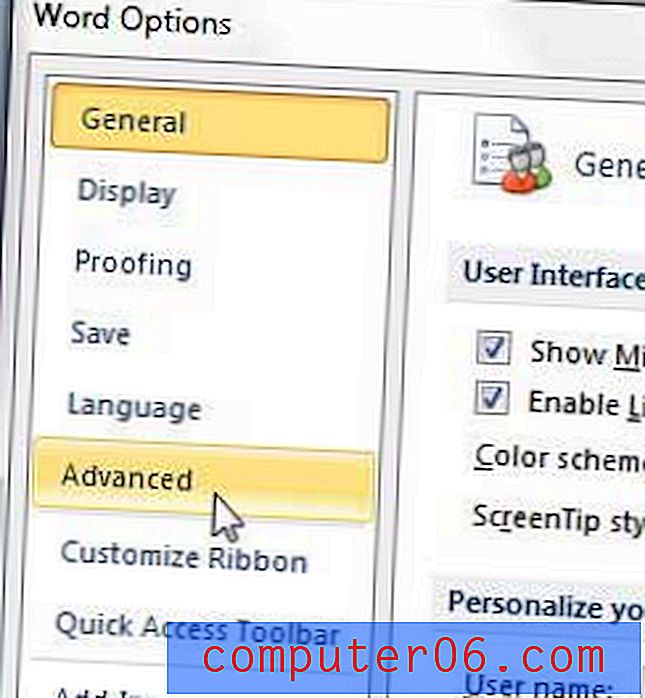
Étape 5: faites défiler jusqu'à la section Affichage dans la section principale de la fenêtre.
Étape 6: cliquez sur le menu déroulant à droite de Afficher la mesure en unités de, puis cliquez sur l'option Centimètres.
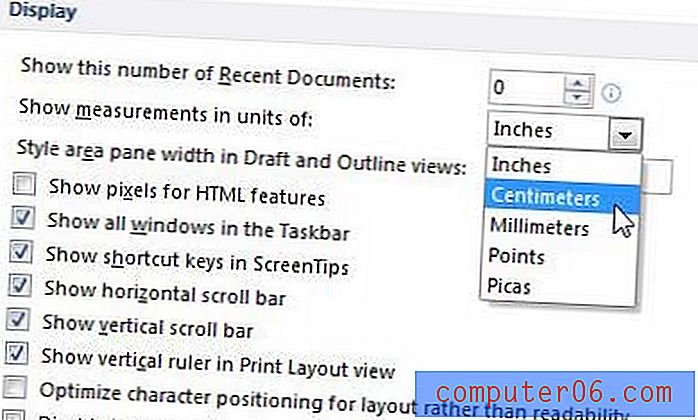
Étape 7: Cliquez sur le bouton OK au bas de la fenêtre.
Maintenant que vous avez modifié les unités de marge de pouces en centimètres, vous vous demandez peut-être comment modifier réellement les marges de votre document. Vous pouvez le faire avec les étapes ci-dessous.
Comment modifier les marges dans Word 2010
Les étapes ci-dessous vont vous montrer comment modifier les marges du document actuel dans Word 2010. Si vous souhaitez modifier les marges de tous vos documents, découvrez comment modifier les marges par défaut dans Word 2010 avec cet article. Sinon, continuez ci-dessous.
Étape 1: ouvrez votre document dans Word 2010.
Étape 2: cliquez sur l'onglet Mise en page en haut de la fenêtre.
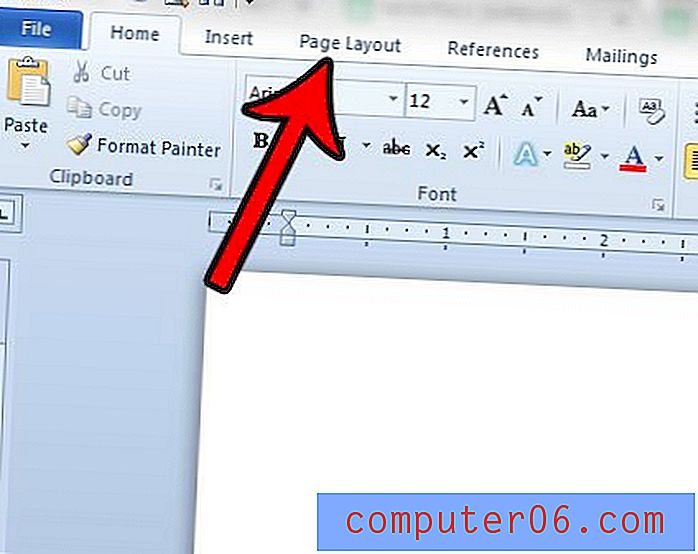
Étape 3: cliquez sur le bouton Marges dans la section Mise en page du ruban.
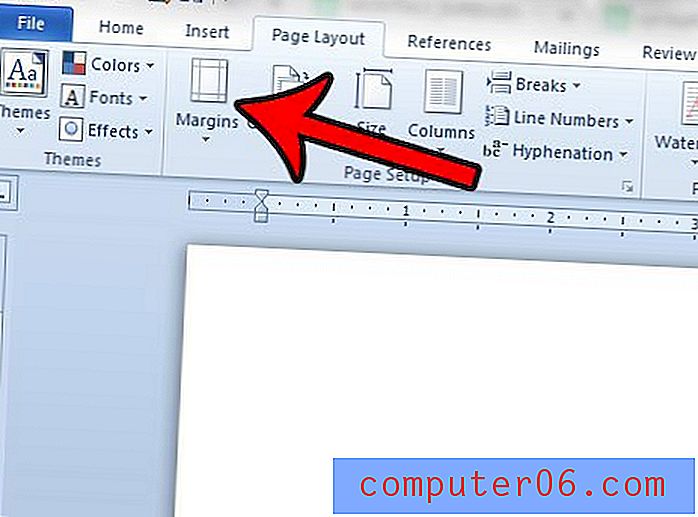
Étape 4: Sélectionnez l'une des options de paramètre de marge par défaut ou cliquez sur l'option Marges personnalisées . Si vous avez sélectionné l'une des options de marge par défaut (Normal, Étroit, Modéré, Large, Miroir ou Office 2003 par défaut), vous avez terminé. Si vous avez sélectionné des marges personnalisées, continuez ci-dessous.
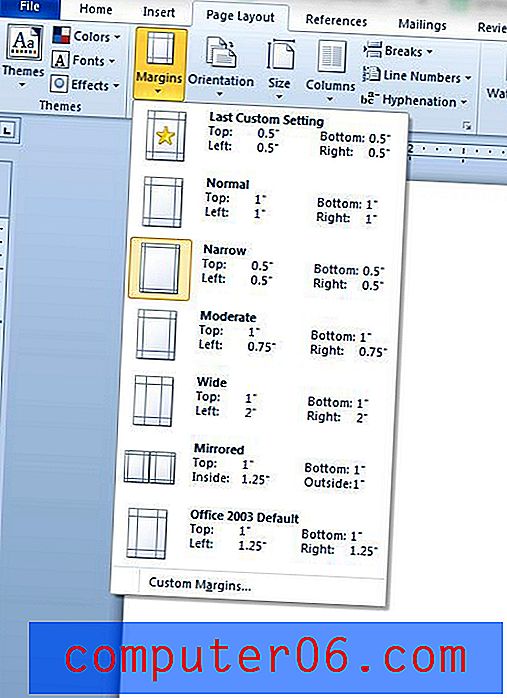
Étape 5: Ajustez les paramètres de marge dans la section Marges en haut de la fenêtre. Cliquez sur OK lorsque vous avez terminé.
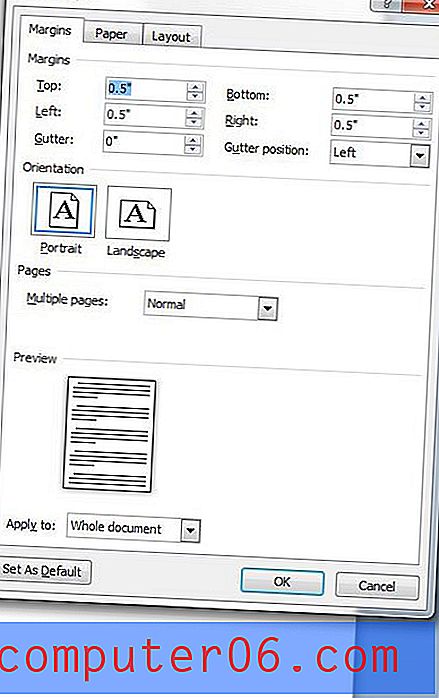
Si vous devez définir vos marges en centimètres, mais que vous ne parvenez pas à changer l'unité de mesure de pouces en centimètres, certaines des conversions les plus courantes sont les suivantes:
- 3 pouces = 7, 62 centimètres
- 2 pouces = 5, 08 centimètres
- 1, 25 pouces = 3, 175 centimètres
- 1 pouce = 2, 54 centimètres
- 0, 75 pouces = 1, 905 centimètres
- .50 pouces = 1, 27 centimètres
- 1, 1811 pouces = 3 centimètres
- 0, 787402 pouces = 2 centimètres
- .393701 pouces = 1 centimètre
Notez que Word 2010 n'autorisera que deux décimales pour les marges, cependant, vous devrez donc utiliser 1, 18 pouces si vous voulez des marges de 3 centimètres ou 0, 79 pouces si vous voulez des marges de 2 centimètres.



